6 Novo template
Visão geral
Nesta sessão você irá aprender como configurar um template.
Anteriormente você configurou um item, uma trigger e uma ação (notificações) tendo com isso a capacidade de detecção e notificação de incidentes.
Apesar de todos estes passos, por sí só, possibilitarem grande flexibilidade pode ser algo extremamente trabalho de ser feito se tivermos que repetir este passo para, digamos, 1.000 hosts. Alguma automação aqui seria muito bem vinda.
É aqui que os templates demonstram a sua utilidade. Os templates permitem agrupar os itens, triggers e outras entidades de forma reutilizável e facilmente associável a hosts com um simples passo.
Quando um template é associado a um host, o host importa todas as entidades constantes do template. Então, basicamente, temos um modelo de monitoração rapidamente aplicável a um novo host.
Em outras ferramentas o template pode ser chamado por outros nomes, tal qual: cartucho, feature, módulo, modelo, etc.
Adicionando um template
Para começar a trabalhar com os templates nós começaremos criando um assim como criamos o host usado nos testes anteriores. Para fazer isso acesse Configuração → Templates clique em Criar template. Será apresentado o formulário de configuração de templates.
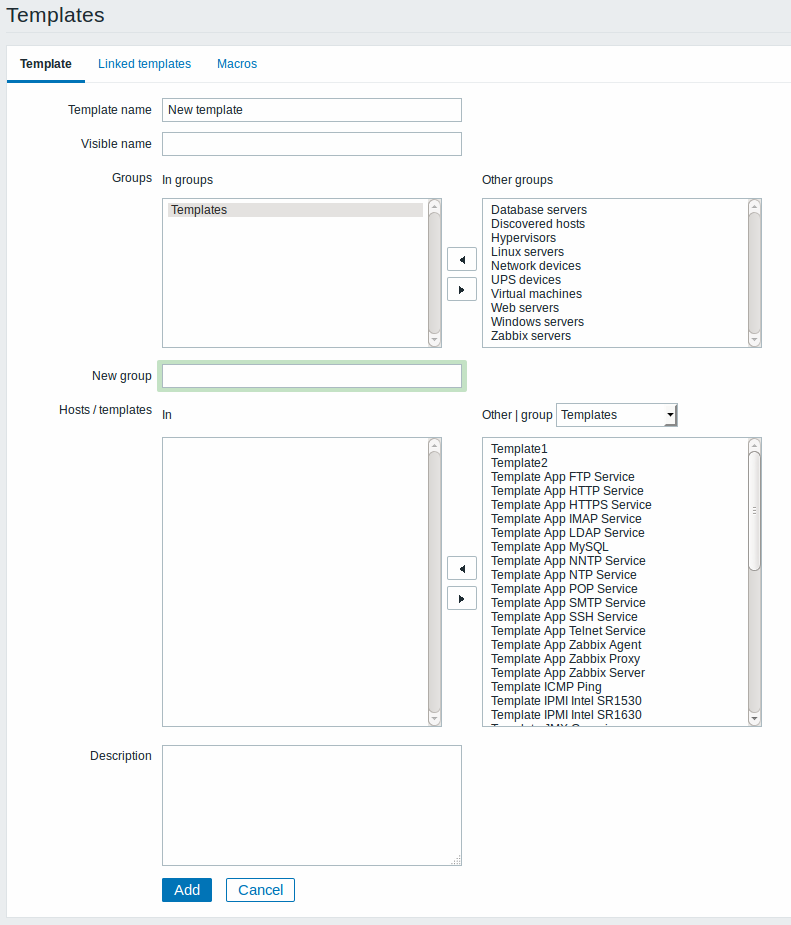
Os parâmetros essenciais aqui são:
Nome do template
- Informe o nome do template: New template. São aceitos caracteres alfanuméricos, espaços e sobrescritos.
Grupos
- Selecione um ou vários grupos na caixa 'Outros grupos' (lado direito) e clique em << para move-los para a caixa 'Nos grupos'. O template deverá pertencer a, no mínimo, um grupo (por conta das regras de permissionamento no Zabbix).
Ao finalizar clique no botão Adicionar. Seu novo template deverá estar visível na lista de templates.

Como você pode perceber, temos um template mas nada dentro dele: nenhum item, trigger ou outra entidade.
Adicionando um item ao template
Para adicionar um item ao template, vá a lista de itens do host 'New host'. Em Configuração → Hosts clique em Itens da linha do host 'New host' e:
- selecione o item 'CPU Load' na lista de itens
- clique no botão Copiar ao final da lista
- selecione o template para o qual você deseja copiar o item 'New template'
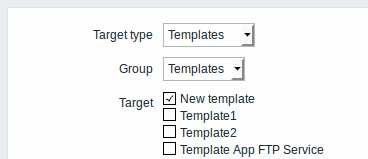
- clique em Copiar
Agora se você acessar Configuração → Templates, o template 'New template' deverá ter um novo item cadastrado.
Neste momento vamos adicionar apenas o item, mas você poderá adaptar este processo facilmente para copiar as demais entidades criadas no host 'New host' para o template 'New template'.
Nossa sugestão é que você prepare templates com um conjunto completo de entidades correlatas às uma função (monitoração de S.O., monitoração de uma aplicação, monitoração de um switch, etc).
Associando o template ao host
Com o template pronto só falta associarmos ele a um host. Para isso acesse Configuração → Hosts, clique no host 'New host' para abrir o formulário de propriedades e clique na aba Templates.
Agora, clique no botão Selecionar dentro do bloco Vincular a novos templates. No pop-up apresentado clique no nome do template que acabamos de criar ('New template'). Ao fazer isso o nome do template aparecerá no campo Vincular a novos templates, clique no link Adicionar (não no botão adicionar). O template deverá aparecer na lista de templates disponível no bloco Associado aos templates.
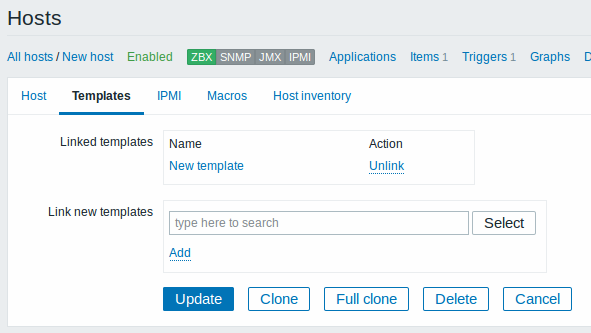
Clique no botão Atualizar no formulário de propriedades do host para salvar as alterações. O template agora foi adicionado na configuração de monitoração do host, todas as entidades dele constantes foram criadas ou atualizadas no host.
Conforme você deve estar suspeitando, este template pode ser associado a qualquer outro hoste e as alterações em suas entidades internas (itens, tiggers, etc) serão automaticamente propagadas para os hosts vinculados ao template.
Associando templates pré-definidos aos hosts
Conforme você já deve ter percebido o Zabbix vem com um conjunto pré-definido de templates para diversos sistemas operacionais, dispositivos e aplicações. O objetivo deles é possibilitar um inicio muito rápido de sua monitoração e você pode utiliza-los no processo inicial de sua monitoração, entretanto, tenha em mente que estes modelos devem ser aperfeiçoados para as necessidades do seu ambiente. É possível que alguns deles tenham intervalos de coleta e níveis de alerta não otimizados para um ambiente de produção.
Leia mais sobre templates aqui neste manual.
